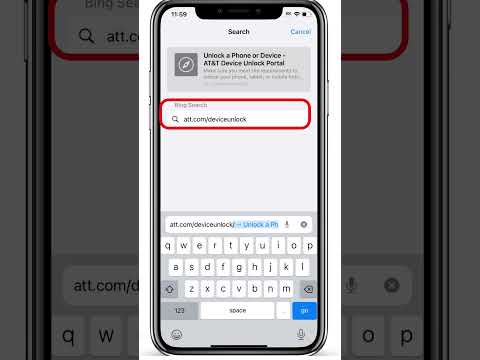Depois de instalar o Marsbot do Foursquare, peça recomendações de restaurantes enviando uma mensagem de texto “encontre [tipo de estabelecimento]” para 76917. Conforme o aplicativo aprende suas preferências ao longo do tempo, o Marsbot enviará um texto com sugestões relevantes de ótimos lugares para comer ou beber nas proximidades.
Passos
Parte 1 de 3: Instalando o Marsbot

Etapa 1. Certifique-se de que você pode usar o Marsbot
Para usar o Marsbot, você deve atender aos seguintes critérios:
- Esteja em São Francisco ou Nova York
- Ter um número de telefone nos Estados Unidos
- Ter um dispositivo Android ou iOS habilitado para GPS

Etapa 2. Abra a App Store ou Play Store

Etapa 3. Pesquise o marsbot

Etapa 4. Toque em Marsbot nos resultados da pesquisa
O desenvolvedor está listado como Foursquare.

Etapa 5. Toque em OBTER ou INSTALAR.
O aplicativo será baixado e instalado em seu dispositivo.

Etapa 6. Toque em ABRIR
Isso iniciará o Marsbot pela primeira vez.

Etapa 7. Toque em Primeiros passos

Etapa 8. Siga as instruções na tela para configurar o Marsbot
- Você será solicitado a inserir seu número de telefone e verificar um código SMS.
- Também será solicitado que você dê permissão ao Marsbot para usar sua localização GPS para fazer recomendações precisas.
Parte 2 de 3: Definindo suas preferências

Etapa 1. Abra o Marsbot
Marsbot faz recomendações aprendendo suas preferências ao longo do tempo. No entanto, você pode começar especificando coisas de que gosta.

Etapa 2. Toque no ícone de estrela
Ele fica na parte superior da tela, à esquerda da roda dentada de Configurações.

Etapa 3. Toque no botão “Vegetariano”
Se você é vegetariano, pode tocar neste botão para que o Marsbot não o direcione erroneamente para uma churrascaria.

Etapa 4. Toque em + Adicionar mais
Seu aplicativo de SMS aparecerá, aberto para uma conversa de texto com Marsbot. Você verá “Adicionar sabores:” na caixa de texto. Deixe esse texto aí.

Etapa 5. Digite uma culinária, prato, bebida ou ambiente de que você goste
Digite depois de “Adicionar sabores:”
- Idéias de cozinha: tailandesa, japonesa, birmanesa, vegana, paleo
- Prato ou bebida específica: Pizza, Hot Toddies, Pho, Coffee
- Ambientes: Bares de mergulho, para toda a família, Pátio

Etapa 6. Toque em Enviar
Este botão parece diferente dependendo do seu dispositivo, mas é o botão que você usa para enviar uma mensagem de texto.
Repita este processo para adicionar mais preferências

Etapa 7. Retorne ao Marsbot
Em alguns momentos, você verá sua nova preferência em “Coisas de que você gosta”.
Para remover uma preferência, toque em seu x correspondente
Parte 3 de 3: Obtendo recomendações

Etapa 1. Abra a mensagem de texto com o Marsbot
Da próxima vez que você estiver com fome em San Francisco ou em Nova York, envie uma mensagem de texto ao Marsbot para receber uma recomendação em resposta.
Se você excluiu o texto, crie um novo texto para 76917

Etapa 2. Envie um texto que diz encontrar [tipo de alimento]
O Marsbot responderá com uma recomendação de restaurante próximo com base em sua localização GPS.
Por exemplo, se você quiser encontrar um restaurante que venda frango peruano, envie procurar frango peruano

Etapa 3. Envie uma mensagem que diga outra
Isso faz com que o Marsbot envie uma recomendação para outro local local de que você possa gostar.

Etapa 4. Leve seu telefone a bares e restaurantes
Quanto mais você usa o Marsbot, melhor ele se torna em fazer recomendações. Ao jantar ou beber na cidade, você receberá textos com ideias do que fazer a seguir.
- Por exemplo, enquanto você está em um restaurante de sushi, você pode receber uma mensagem de Marsbot recomendando uma loja de sobremesas que serve mochi.
- O Marsbot também pode enviar recomendações de bares, como “Depois de jantar no El Farolito, gosto de pegar bebidas no The Phonebooth”.
Pontas
- Para parar de receber textos do Marsbot, envie a palavra STOP para 76917.
- Você pode notar uma redução no desempenho da bateria ao usar o Marsbot. Isso ocorre porque o aplicativo e o GPS estão sempre em execução em segundo plano.